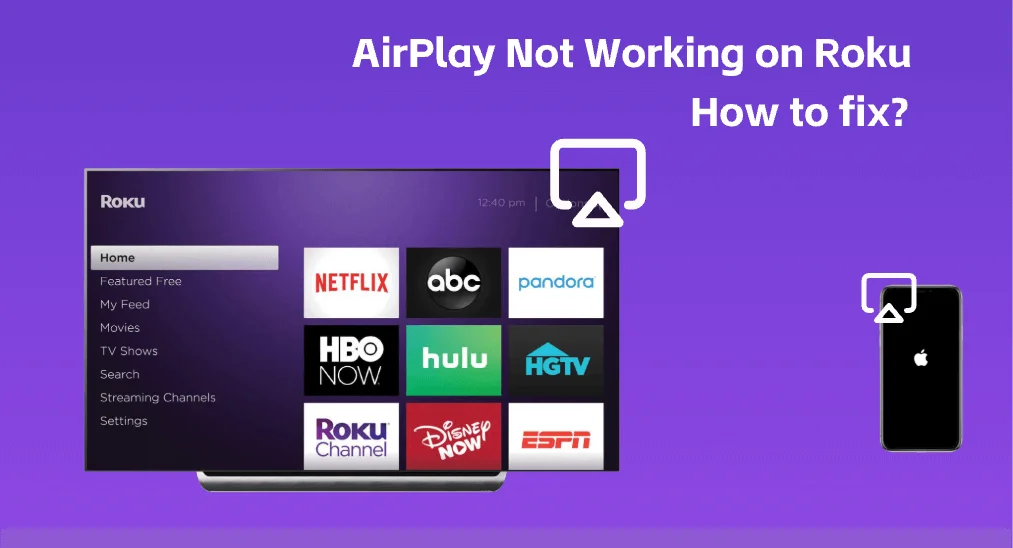
Une bonne nouvelle pour les utilisateurs d'Apple et de Roku est qu'Apple AirPlay leur permet de diffuser, contrôler et partager du contenu depuis leur iPhone, iPad ou Mac vers un appareil fonctionnant sous Roku OS 9.4 ou ultérieur. Grâce à cela, ces personnes peuvent profiter du contenu sur un grand écran pour une meilleure expérience de visionnage.
Cependant, une histoire triste est arrivée à certains utilisateurs d'Apple et de Roku, AirPlay ne fonctionne pas sur Roku.. Le problème AirPlay pourrait être décevant, mais les raisons de ce problème ne sont pas compliquées, et le résoudre n'est pas difficile.
Table des matières
Pourquoi AirPlay ne fonctionne-t-il pas sur Roku ?
Pour rechercher un confort incomparable en matière de divertissement, de nombreuses personnes choisissent des appareils Roku, et depuis Roku OS 9.4, le choix est plus convaincant car l'appareil fonctionnant sous Roku OS 9.4 et ultérieur prend en charge la fonction AirPlay intégrée à partir d'iOS 12.3 et ultérieur et de macOS Mojave 10.14.5 et ultérieur.
Cependant, les gens rencontrent un problème lors de la connexion d'AirPlay à Roku, et le problème est connu sous le nom de AirPlay ne fonctionne pas sur Roku. Quelles sont les causes de la non-fonctionnalité d'AirPlay sur Roku ? Si vos appareils prennent en charge AirPlay, vérifiez les raisons ci-dessous.
Les raisons courantes pour lesquelles AirPlay ne fonctionne pas sur Roku TV sont les suivantes :
- La fonction AirPlay n'est pas activée sur Roku TV.
- Les deux appareils ne sont pas connectés au même réseau. La connexion au même réseau est l'une des conditions préalables pour connecter AirPlay à Roku.
- La distance entre l'appareil Apple et l'appareil Roku est trop grande.
- La connexion Internet est trop lente pour connecter AirPlay à Roku.
- Votre appareil rencontre des problèmes de connexion Internet.
- Le système sur le Roku TV ou l'appareil Apple est obsolète.
Comment réparer AirPlay ne fonctionnant pas sur Roku ?
Si vous ne parvenez pas à dupliquer l'écran de votre iPhone ou d'autres appareils Apple sur votre appareil Roku via la fonctionnalité AirPlay, ne craignez rien et vous pouvez essayer de résoudre le problème par vous-même. Certaines solutions courantes mais efficaces vous sont partagées ci-dessous.
Réparation 1. Assurez-vous que AirPlay est activé sur Roku.
Lorsque la fonction AirPlay sur votre appareil Apple et Roku est activée, vous pouvez passer d'un petit à un grand écran. Donc, vérifiez si la fonction AirPlay est désactivée sur votre appareil Roku.
Appuyez sur le Accueil Accédez au menu Accueil en appuyant sur le bouton de votre télécommande Roku, allez Paramètres > Apple AirPlay et Homekit > AirPlay, et activez AirPlay s'il a été désactivé.

Astuce : Vous pouvez également utiliser votre smartphone pour contrôler votre appareil Roku. Pour plus de détails, veuillez vérifier. Meilleur remplacement de télécommande Roku | Comment remplacer une télécommande Roku.
Si vous avez activé la fonctionnalité AirPlay sur votre Roku, passez à la solution suivante.
Fix 2. Vérifiez la connexion Internet
Pour une connectivité automatique, le Roku TV peut parfois se connecter à d'autres réseaux. Si vous avez connecté votre Roku TV à plusieurs réseaux, la possibilité devient plus large. Vérifiez donc si votre Roku TV et votre appareil Apple partagent le même réseau. Sinon, ajustez la connexion réseau et essayez de connecter AirPlay à Roku.
Si AirPlay sur Roku ne fonctionne toujours pas, passez à la solution suivante.
Réparation 3. Rapprochez vos appareils.
Une distance appropriée entre vos appareils est nécessaire pour connecter AirPlay à Roku avec succès, car rapprocher votre appareil Apple et votre Roku peut réduire les interférences. De plus, vous devriez également rapprocher vos appareils de votre routeur.
Réparation 4. Redémarrez tous vos appareils.
Si vous ne parvenez toujours pas à dupliquer l'écran de votre iPhone sur Roku via la fonction AirPlay, essayez de redémarrer tous les appareils concernés, y compris le téléphone, l'appareil Roku et le routeur. Cela permet de supprimer les données temporaires qui peuvent causer le problème sur ces appareils.
Tout d'abord, redémarrez votre Roku. Il est suggéré de redémarrer votre Roku depuis le menu Paramètres.
Étape 1. Appuyez sur le Accueil appuyez sur le bouton de votre télécommande et choisissez le Paramètres Option.
Étape 2. Go to Le système > Puissance > Redémarrage du système. Remarquez que s'il n'y a pas de sous-menu d'alimentation, recherchez directement l'option de redémarrage du système.

Étape 3. Attendez que l'appareil Roku redémarre.
Ensuite, redémarrez votre iPhone. Les étapes suivantes peuvent être appliquées aux iPhone X et iPhone 11 et ultérieurs. Si vous utilisez d'autres modèles, suivez le guide Apple.
Étape 1. Appuyez et maintenez enfoncé un volume le bouton et le côté Appuyez sur le bouton jusqu'à ce que le curseur d'extinction apparaisse.

Étape 2. Faites glisser le curseur et attendez 30 seconds pour permettre à l'appareil de s'éteindre.
Étape 3. Appuyez et maintenez le côté jusqu'à ce que le logo Apple apparaisse.
Enfin, redémarrez votre routeur et modem. AirPlay est une technologie basée sur le réseau sans fil, donc si vous ne parvenez pas à connecter votre AirPlay à Roku, redémarrer les appareils réseau peut éliminer les problèmes temporaires qui affectent la connexion internet.
Étape 1. Débranchez le routeur et le modem.
Étape 2. Attendez au moins 30 seconds.
Étape 3. Branchez à nouveau le modem dans la prise et attendez au moins 60 seconds.
Étape 4. Branchez le routeur sur la prise et attendez environ 2 minutes.
Lorsque tous les appareils impliqués redémarrent, essayez de dupliquer l'écran de votre iPhone sur votre Roku via AirPlay à nouveau.
Réparation 5. Réinitialiser la connexion réseau
Si AirPlay continue de ne pas fonctionner sur votre appareil Roku, essayez de réinitialiser la connexion réseau sur votre téléphone et Roku, ce qui peut éliminer les problèmes persistants de connexion réseau.
Pour réinitialiser la connexion réseau de Roku, vous devez :
Étape 1. Appuyez sur le Accueil bouton sur votre télécommande Roku.
Étape 2. Go to Paramètres > Paramètres système avancés > Réinitialisation de la connexion réseau > Réinitialiser la connexion.

Étape 3. Votre Roku redémarrera immédiatement. Lorsqu'il redémarrera, connecter l'appareil au Wi-Fi Encore.
Ensuite, réinitialisez la connexion réseau de votre iPhone selon les étapes suivantes :
Étape 1. Go to Paramètres > Général > Transférer ou réinitialiser l'iPhone > Réinitialiser > Réinitialiser les paramètres réseau.
Étape 2. Suivez les instructions pour saisir le code d'accès de votre iPhone. Saisissez également votre code d'accès Temps d'écran si cela vous est demandé.
Étape 3. Appuyez sur le Réinitialiser les paramètres réseau Option.
Étape 4. Votre iPhone redémarrera automatiquement. Une fois qu'il redémarre, allez à Paramètres > Wi-Fi Pour connecter l'appareil au réseau sans fil utilisé par votre appareil Roku.
Vérifiez maintenant si le problème est résolu après avoir réinitialisé la connexion réseau pour votre iPhone et Roku. Si ce n'est pas le cas, veuillez passer à la solution suivante.
Réparation 6. Mettre à jour les appareils.
Selon le support Apple, le problème de fonctionnement d'AirPlay sur la TV Roku peut être dû à un logiciel obsolète sur les appareils concernés. Par conséquent, mettez à jour votre iPhone et votre Roku avec le dernier logiciel et voyez si cela fonctionne.
Tout d'abord, mettez à jour votre iPhone avec le logiciel le plus récent.
- Branchez votre appareil sur secteur et assurez-vous qu'il est connecté à un réseau internet sans fil.
- Go to Paramètres > Général > Mise à jour du logiciel.
- Si une nouvelle mise à jour logicielle est trouvée, choisissez-la, puis téléchargez-la et installez-la.
- Laissez votre appareil terminer la mise à jour.
Ensuite, mettez à jour votre Roku avec le logiciel le plus récent.
- Accédez au menu principal en appuyant sur Accueil bouton sur votre télécommande Roku.
- Go to Paramètres > Le système > Mise à jour du système > Check Now.
- Téléchargez et installez la mise à jour disponible.
Réparation 7. Réinitialisation d'usine du Roku
La dernière solution pour résoudre les problèmes de AirPlay sur Roku qui ne fonctionne pas est de réinitialiser votre appareil Roku aux paramètres d'usine. Si vous avez essayé toutes les solutions précédentes, vous pouvez essayer cette solution. Mais notez que cette solution ramènera votre Roku à son état d'usine, alors faites une sauvegarde de vos données importantes avant de réinitialiser l'appareil.
Pour les étapes de réinitialisation, veuillez vous référer à Comment réinitialiser une TV Roku sans télécommande : Un guide étape par étape en 2023.
Une réinitialisation d'usine peut résoudre plusieurs problèmes dans le logiciel même du système Roku actuel. Si vous êtes toujours bloqué avec le problème de non-fonctionnement d'AirPlay sur Roku, veuillez contacter le support Roku ou le support Apple pour obtenir de l'aide.
Essayez de dupliquer l'écran de votre appareil iOS sur Roku sans AirPlay.
Utiliser AirPlay vers Roku est génial, mais ce n'est pas le seul moyen pratique pour dupliquer l'écran de votre appareil iOS sur Roku. Par exemple, vous pouvez essayer une application de duplication d'écran, et ici ma recommandation est la Duplication d'écran TV Diffuser application de BoostVision.
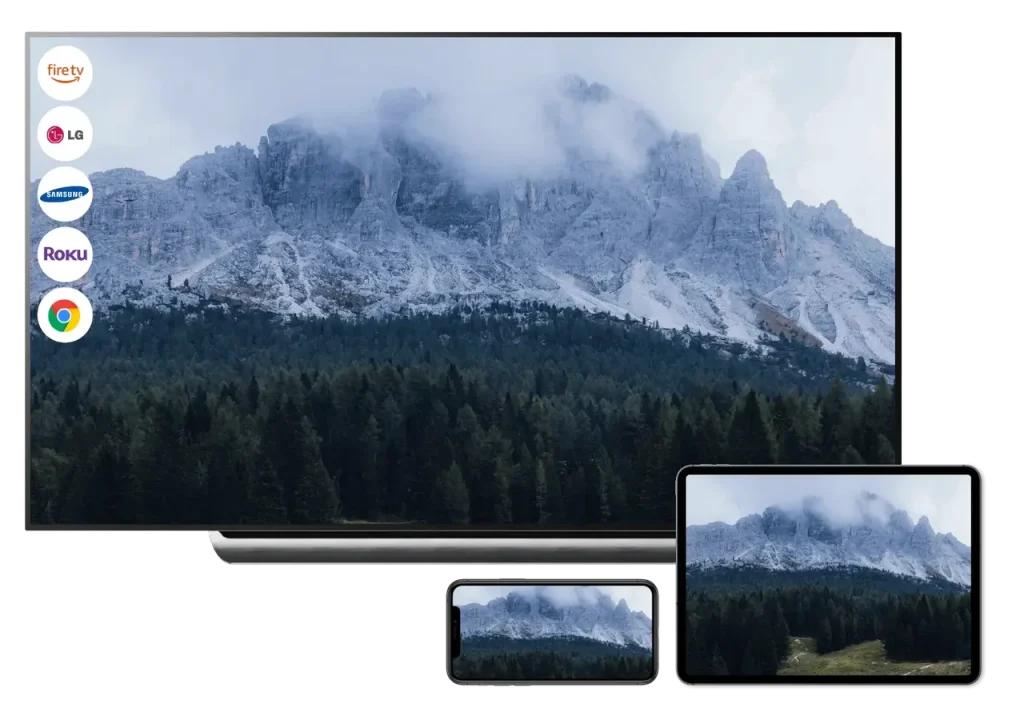
Pourquoi utiliser l'application de duplication d'écran ? L'application de duplication d'écran établit la connexion entre vos appareils iOS et plusieurs marques de TV (comme Fire TV, LG, Samsung et Roku) via une connexion réseau sans fil, ce qui vous permet de vous débarrasser d'équipements et de câbles encombrants. De plus, l'application intègre les fonctionnalités de dupliquer l'écran et de diffuser sur TV qui vous aident à passer facilement à un grand écran.
L'application se concentre sur la simplicité. Voyez comme il est facile d'utiliser l'application pour dupliquer l'écran de votre iPhone sur votre écran Roku.
Configurer l'application et une connexion
Étape 1. Téléchargez la duplication d'écran en cliquant sur le bouton suivant.
Téléchargez l'application de duplication d'écran : Diffuser sur TV
Étape 2. Assurez-vous que votre iPhone et votre Roku sont connectés au même réseau sans fil.
Étape 3. Lancez l'application et cliquez sur le Appuyez pour vous connecter. .

Étape 4. Choisissez votre appareil Roku dans la liste et cliquez sur le Connecter bouton dans la fenêtre pop-up.
Lorsque le texte sur l'onglet de l'écran d'accueil de l'application est changé pour le nom de votre Roku, la connexion est établie avec succès et vous pouvez dupliquer l'écran de votre iPhone sur l'écran de votre Roku.
Dupliquer l'écran de l'iPhone sur l'écran Roku
L'application de BoostVision vous offre deux choix : activer la fonction de duplication d'écran ou utiliser la fonction de diffusion TV.
Pour afficher tout ce qui se passe sur l'écran de votre téléphone sur votre écran Roku, choisissez la fonction de duplication d'écran. Pour afficher un contenu spécifique de votre iPhone sur grand écran, activer la fonction de diffusion TV est la meilleure solution.
Utilisez la fonction de duplication d'écran
Étape 1. Appuyez sur le Dupliquer l'écran option depuis l'écran d'accueil de l'application.
Étape 2. Choisissez la qualité parmi Salut, Moyen, et Faible, décidez d'activer ou de désactiver le son de votre téléphone sur Roku, et appuyez sur le Commencez à dupliquer l'écran bouton.

Étape 3. Cliquez sur le Lancer la diffusion option de démarrer le processus de duplication d'écran.
Utilisez la fonction de diffusion TV.
La fonctionnalité de diffusion TV vous offre trois options pour diffuser différents contenus. Vous pouvez diffuser des vidéos et des photos depuis votre album local ou diffuser des vidéos en ligne sur votre Roku.
Par exemple, pour partager vos photos avec les autres, appuyez sur le Photo option et choisissez les photos que vous souhaitez partager.

Conclusion
La fonction AirPlay ne fonctionnant pas sur la TV Roku est ennuyeuse, mais est toujours causée par des problèmes de connexion réseau ou quelques dysfonctionnements temporaires des appareils impliqués. Les étapes de dépannage détaillées ont été affichées ci-dessus, et vous pouvez les effectuer pour résoudre le problème AirPlay.
Pouvez-vous dupliquer l'écran de votre iPhone sur Roku via AirPlay maintenant ? Si toutes les solutions partagées échouent, veuillez contacter le support officiel. En attendant un retour, vous pouvez essayer d'utiliser l'application Duplication d'écran TV Diffuser conçue par BoostVision comme remplacement pour AirPlay.
AirPlay ne fonctionne pas sur Roku FAQ
Q: Pourquoi AirPlay ne fonctionne-t-il pas sur mon appareil Roku?
Les raisons courantes incluent l'activation non effectuée d'AirePlay sur Roku, l'utilisation de différents réseaux, une longue distance entre les appareils, une connexion Internet lente, des problèmes de connexion Internet et un logiciel système obsolète.
Q: Comment dupliquer l'écran de mon iPhone sur Roku ?
Si votre iPhone utilise la version 12.3 ou ultérieure et que votre Roku fonctionne sous Roku OS 9.4 ou ultérieure, vous pouvez utiliser la fonction Airplay pour dupliquer l'écran de votre iPhone sur Roku. Alternativement, vous pouvez également profiter d'une application comme l'application duplication d'écran TV diffuser développée par BoostVision. Peu importe la méthode choisie, vous devez vous assurer que votre smartphone et votre Roku sont connectés au même réseau sans fil.
Q: Pouvez-vous utiliser Roku sans WIFI ?
Oui, il est possible d'utiliser Roku sans connexion réseau. Mais Roku est un appareil de diffusion, et lorsqu'il est connecté à Internet, il peut nous offrir divers divertissements. Pour plus de détails sur l'utilisation de Roku sans WiFi, veuillez vérifier Comment utiliser Roku TV sans Wi-Fi.
Q: AirPlay est-il une application ?
AirPlay n'est pas une application, mais une fonction intégrée dans l'iPhone, l'iPad et le Mac. Vous pouvez utiliser cette fonction pour diffuser du contenu entre ces appareils.








